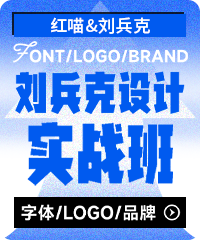Date 2024-07-10 22:06:36
让我向你展示一下 Adobe XD 一些快速提示和技巧。我们将从头到尾了解26 Adobe XD 功能、提示和技能。
A 代表画板
一个画板表示其中一个屏幕将在Adobe中设计 XD创建的区域。默认情况下,您的起始画板将是白色的,您可以在一个文档中包含多个画板。
从工具栏中选择画板工具或按A热键打开右侧边栏中最常见的移动设备、平板电脑、桌面设备和可穿戴设备屏幕尺寸列表。您可以选择预设的画板之一,并将画板添加到您的设计中,或者您可以定制您的自定义尺寸画板。

单击Arboard名称选择,用边界框缩放或双击名称重新命名。
B 代表边界
Adobe边界(行程)可应用于Adobe 任何类型的XD文档对象。

使用后,您可以更改其颜色、调整样式、设置对齐方式和厚度,或者您可以选择封面和连接框架设置之一。使用吸管工具,您可以快速从设计中获得颜色,并将其用于主机。
C 代表组件
组件是设计元素,可以在 Adobe XD 文档中的画板很容易重复使用。
您保存为组件的设计元素将成为主要组件,并由左上角的绿色实心菱形指示。您可以添加一个组件的多个例子,当您编辑主组件时,其余的例子将同时修改。
您的所有组件都存储在“库”面板中,您可以使用左下角的图标或按Shift。 + Command + Y键盘快捷键轻松打开或关闭面板。

除颜色和字符样式外,Adobe XD 任何组件也是如此 Adobe XD 设计系统的重要组成部分。
D 代表桌面预览
单击右上角的播放按钮,打开桌面预览窗口,用于预览和与您的设计交互。

注:您只能在设计原型后与您的设计互动。当您看到字母P时 时间,你会知道相关的事情 Adobe XD 更多中原型设计信息。
E 代表椭圆工具
从工具栏中获取椭圆工具或使用E热键,然后单击并拖动 Adobe XD 创建新的椭圆。

要创造一个完美的圆,请在单击和拖动时按住它 Shift键。
F是填充
Adobe的填充设置 XD设计元素的颜色。
单击属性检查器中的填充色轮,打开颜色选择器窗口。使用顶部的下拉菜单,您可以选择三种填充类型之一:纯色、线性渐变或径向渐变。两个端点可以直接在画板上调整 Adobe XD 渐变方向可以从颜色选择器窗口调整 Adobe XD 渐变颜色。

使用吸管工具,您可以快速从您的设计中获得一种颜色,并将其用于Fill。
G 代表网格
每当你选择画板时,你可以选择在属性检查器中使用网格。网格可用于定义设计的主要结构,并测量、对齐或轻松创建完美的像素对象。
使用下拉菜单,您可以选择Layout Grid或Square Grid。根据您选择的网格类型,您将获得可用于调整网格的设置列表。
单击“设置为默认值”按钮将当前网格设置为默认值,或单击“使用默认值”按钮将当前网格设置替换为默认值。

一个好的网格可以是 Adobe XD 线框的完美开始。
H 用于水平滚动
使用水平滚动,您可以将设计中的区域设置为独立于其他内容的滚动。在 Adobe XD 在创建此类动画时,请选择成为滚动区域元素的一部分,并将其转移到属性检查器。您将找到三个滚动选项:水平滚动、垂直滚动或水平滚动和垂直滚动。

在选择所需的滚动选项后,您可以使用蓝色手柄直接在画板上调整滚动区域的大小。
J 代表连接

连接会影响边框的角度。根据您从属性检查器中选择的连接类型,您可以使角看起来锐利 ( Miter Join )、圆形 ( Round Join ) 或方形 ( Bevel Join )。
K 代表 Command + K
使用此 Adobe XD 快捷方式,您可以将所选元素保存为 Adobe XD 组件。

第一个例子将是你的Main Component,这意味着其他实例将基于此Mainn 对其外观进行Component调整。
L 代表图层
层是一个基本组件,因为你在这里 Adobe XD 创建的任何对象都是图层。您的图层相互堆叠,画板上的可见性取决于它们在“图层”面板中的位置。

图层面板可以打开或使用从左下角关闭图层面板图标的命令+ Y键盘快捷键。
M 是掩蔽
遮罩让你可以在那里 Adobe XD 部分设计元素隐藏在中间。
要在 Adobe XD 在屏蔽中,请选择您的层和您想要使用的层,右键单击您的选择并转移到使用形状屏蔽。或者,您可以使用shift + Command + M键盘快捷键。这将覆盖您的图层,并在“图层”面板中创建一个覆盖组。

如果您想编辑蒙版组,请双击它,这将允许您调整蒙版图层或蒙版。 Adobe XD 中禁蒙版,请单击右键取消组合蒙版或按Shiftt + Command + G。
N 代表 Command + N

使用此 Adobe XD 快速打开Adobe XD 欢迎屏幕,您可以创建新文档,打开您最近的设计之一,了解相关信息 Adobe XD 新事物或浏览您的共享文档。
O 代表不透明度
不透明度让你可以在那里 Adobe XD 调整任何图层的透明度。100% 是默认值,它让你的图层完全可见,而在 0% 当你的图层完全看不见时。
P代表原型
Adobe XD Prototype可以让用户可视化你的应用程序或网站。
要构建自己的原型,首先需要切换到原型模式。单击左上角的原型按钮,然后连接项目中的画板,选择适合您设计的触发器、动作或 Adobe XD 动画。

原型完成后,您可以使用桌面预览按钮进行预览 Adobe XD 动画。
Q 是 Command + Q

每当你想快速退出的时候 Adobe XD 当时,请使用这个经典 Adobe XD 快捷方式。
R 代表重复网格
使用重复网格,您可以轻松重复 Adobe XD 设计中的元素。这样可以节省时间,当你需要创建一个大小相同的列表或一行元素时。

要创建重复网格,请选择要重复的元素,然后单击属性检查器中的“重复网格”按钮。使用画板上的绿色手柄,您可以很容易地调整网格的大小。当鼠标悬挂在元素之间的区域时,可以调整水平或垂直间距。
S 代表堆栈
堆栈使组中的元素能够在它们之间定义间距。要创建堆栈,首先要对需要堆叠的元素进行分组。
选择您的组并注意属性检查器。确保响应式调整尺寸已启用,然后选择堆栈框。Adobe XD 检查您的设计,并确定哪种类型的堆栈适合您的需要:水平或垂直。创建后,您可以更改堆栈的类型,或调整堆栈中元素的间距或内部间距。

调整堆栈中元素的大小或重新排序,其余元素将移动以保留预定义的间距设置。
T 代表文本
只要你想在Adobebe中掌握文本工具或使用快捷键T XD添加文本的热键。

单击画板后,您可以输入新文本。您可以选择您 Adobe XD 在属性检查器中设置字体和其他设置。
U 代表 Command + Option + U
使用此 Adobe XD 添加布尔的快速操作将合并所选对象。
除了添加之外,你还有另外三个布尔运算可以在这里使用 Adobe XD 中组合选定的形状:
减去(命令 + 选项 + S)
相交(Command + Option + I)

排除重叠(Command + Option + X)
V 代表移动工具
V快捷键使您的移动工具主要用于选择与画板上的移动对象。

使用相同的工具,可以双击一段文本编辑,也可以双击一组形状选择组中的特定对象。
W 代表 Command + W

每当你想关闭现在,每当你想关闭现在 Adobe XD 这个经典文档可以在文档中使用。 Adobe XD 快捷方式。
X 代表 Command + X

当你想从设计中剪切物体时,你可以使用这个经典 Adobe XD 快捷方式。
Y 代表多边形工具
该Ÿ热键使您的多边形工具可用于创建星形、三角形、菱形、五边形、六边形等。
按住Shift键,单击并拖动以创建等边形状。单击和拖动时,按下向上和向下的箭头键,以增加或减少边数,或按下单击和拖动时的左右箭头键,将多边形变成星形。

也可以从属性检查器中编辑使用多边形工具创建的形状。
Z 代表缩放工具
该ž快捷键为您提供放大或缩小的缩放工具。
单击画板上的任何位置以放大,或单击并拖动以定义要放大的区域。

要缩小,请按住option键,单击画板上的任何位置。